3 spôsoby odstránenia aplikácie Počasie v systéme Windows 10 (09.15.25)
Aplikácia Počasie je jednou z hlavných aplikácií predinštalovaných v systéme Windows 10. Táto aplikácia poskytuje informácie o miestnom počasí, predpoveď dňa, historické údaje o počasí, teplote a ďalšie informácie o počasí, ktoré potrebujete vedieť v vaša oblasť. Táto aplikácia môže byť užitočná pre ľudí, ktorých práca závisí na aktuálnych poveternostných podmienkach, alebo pre mamičky, ktoré sa musia rozhodnúť, či majú svojim deťom priniesť do školy dáždnik.
Ale ak nie ste fanúšikom Aplikácia Počasie, táto funkcia bude jednoducho zbytočná a iba by spotrebovala vaše vzácne počítačové vymoženosti. Existuje mnoho dôvodov, prečo by používatelia chceli aplikáciu Počasie vymazať, napríklad:
- Uvoľnenie pamäte a úložného priestoru
- Upratanie zoznamu aplikácií
- Odstránenie aplikácií, ktoré nie sú potrebné alebo sa nepoužívajú
- Odstránenie aplikácie, ktorá prekáža iným aplikáciám
Bežná mylná predstava o základných aplikáciách systému Windows 10 je, že ich nemôžete odinštalovať. V systéme Windows 10 neexistuje žiadny priamy spôsob odstránenia aplikácie Počasie.
Ale rovnako ako v prípade bloatware systému Android aj základné aplikácie systému Windows 10, ako napríklad aplikácia Počasie, nemožno odinštalovať. Existuje niekoľko spôsobov, ako odinštalovať základné aplikácie v systéme Windows 10, ale aby ste to mohli urobiť, musíte urobiť niekoľko ďalších krokov.
Tip pre profesionála: Vyhľadajte v počítači problémy s výkonom, nevyžiadané súbory, škodlivé aplikácie, a bezpečnostné hrozby
ktoré môžu spôsobiť problémy so systémom alebo spomaliť výkon.
Špeciálna ponuka. Informácie o Outbyte, pokyny na odinštalovanie, zmluva EULA, pravidlá ochrany súkromia.
Aplikáciu Počasie v systéme Windows 10 môžete odinštalovať tromi spôsobmi: cez ponuku Štart, cez aplikáciu Nastavenia a cez PowerShell. Metódy odinštalovania, ktoré sú tu uvedené, nemusia byť také jednoduché ako bežný proces odinštalovania, napriek tomu sa dajú ľahko vykonať.
Ako odinštalovať aplikáciu Počasie v systéme Windows 10Skôr ako vyskúšate túto príručku na odstránenie aplikácie Počasie v systéme Windows 10 je dôležité si uvedomiť, že tieto základné aplikácie boli do systému Windows 10 začlenené z nejakého dôvodu. Odstránenie jedného z nich by mohlo mať vplyv na výkon ďalších aplikácií s ním súvisiacich. Odstránenie aplikácie Počasie našťastie nemá vplyv na ďalšie dôležité aplikácie ani na funkcie systému Windows, takže ju môžete bezpečne odstrániť pomocou nižšie uvedených metód.
Metóda č. 1: Odinštalovanie pomocou ponuky Štart.Najjednoduchší a najjednoduchší spôsob odinštalovať ľubovoľnú hlavnú aplikáciu systému Windows 10 pomocou ponuky pravým tlačidlom myši. Urobíte to takto:
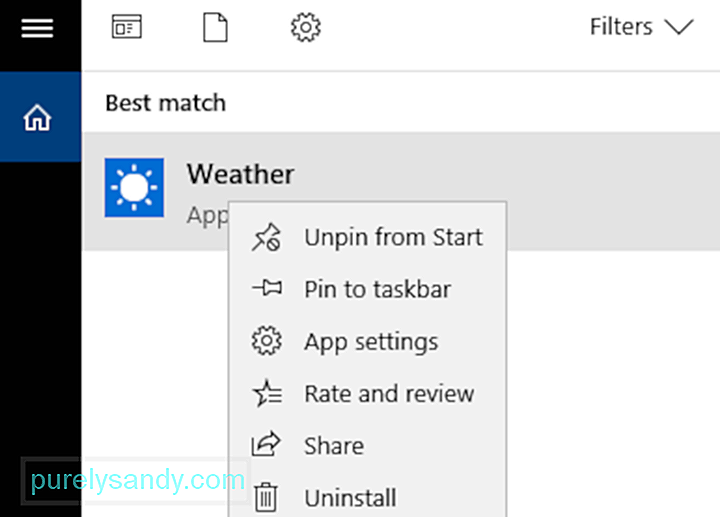
Ďalšou možnosťou je kliknúť na tlačidlo Štart , posúvať sa v zozname aplikácií a kliknúť pravým tlačidlom myši na Počasie . V ponuke kliknite pravým tlačidlom myši na možnosť Odinštalovať .
Metóda č. 2: Odinštalovať pomocou aplikácie Nastavenia.Ak nemôžete odinštalovať aplikáciu Počasie z ponuky Štart pre Z nejakého dôvodu alebo iného dôvodu to môžete skúsiť pomocou aplikácie Nastavenia.
Postupujte podľa pokynov uvedených nižšie:
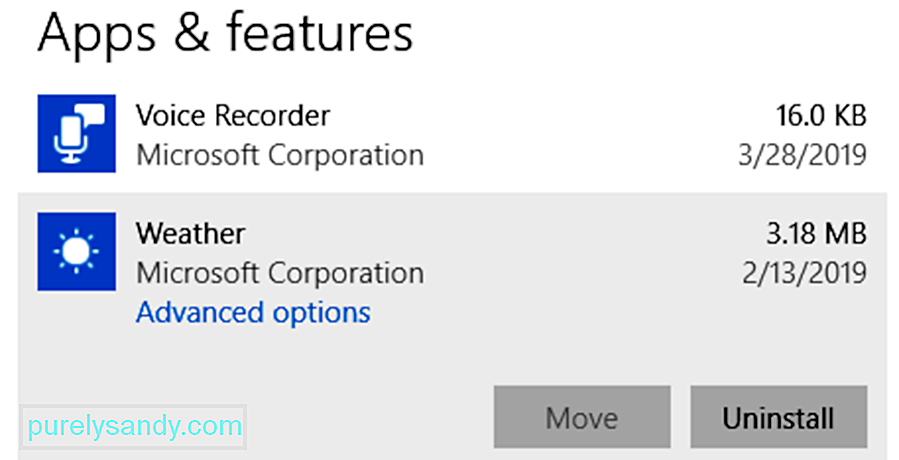
Treťou možnosťou je odinštalovanie aplikácie Počasie pomocou príkazu PowerShell. Táto metóda je užitočná, keď nemáte prístup do ponuky Nastavenia.
Ak chcete použiť PowerShell, postupujte podľa pokynov uvedených nižšie:
Po dokončení príkazu by mala byť z vášho zariadenia úspešne odstránená aplikácia Počasie. .
Tu je tip: Po odinštalovaní aplikácie Počasie sa odporúča použiť program Outbyte PC Repair na úplné odstránenie všetkých údajov z medzipamäte a nepotrebných súborov v počítači.
Ako obnoviť aplikáciu Počasie v systéme Windows 10Ak ste si to rozmysleli a chcete obnoviť aplikáciu Počasie v počítači, môžete to urobiť pomocou výzvy PowerShell. Pred otvorením príkazového riadka v prostredí PowerShell nezabudnite zavrieť všetky aplikácie, potom zadajte nasledujúci príkaz:
Get-AppxPackage -AllUsers | Foreach {Add-AppxPackage -DisableDevelopmentMode - registrácia „$ ($ _. InstallLocation) \ AppXManifest.xml“
Zatvorte PowerShell a reštartujte počítač. Aplikácia Počasie by mala byť teraz späť vo vašom počítači.
ZhrnutieAplikácia Počasie je hlavná aplikácia pre Windows, ktorá nerobí nič okrem poskytovania informácií o aktuálnom počasí vo vašej oblasti. Ak potrebujete upratať počítač a chcete sa zbaviť nepoužívaných aplikácií, môžete ich odinštalovať pomocou ponuky Štart alebo aplikácie Nastavenia. Ak tieto možnosti nie sú k dispozícii, môžete aplikáciu Počasie odstrániť pomocou príkazu PowerShell.
YouTube Video: 3 spôsoby odstránenia aplikácie Počasie v systéme Windows 10
09, 2025

